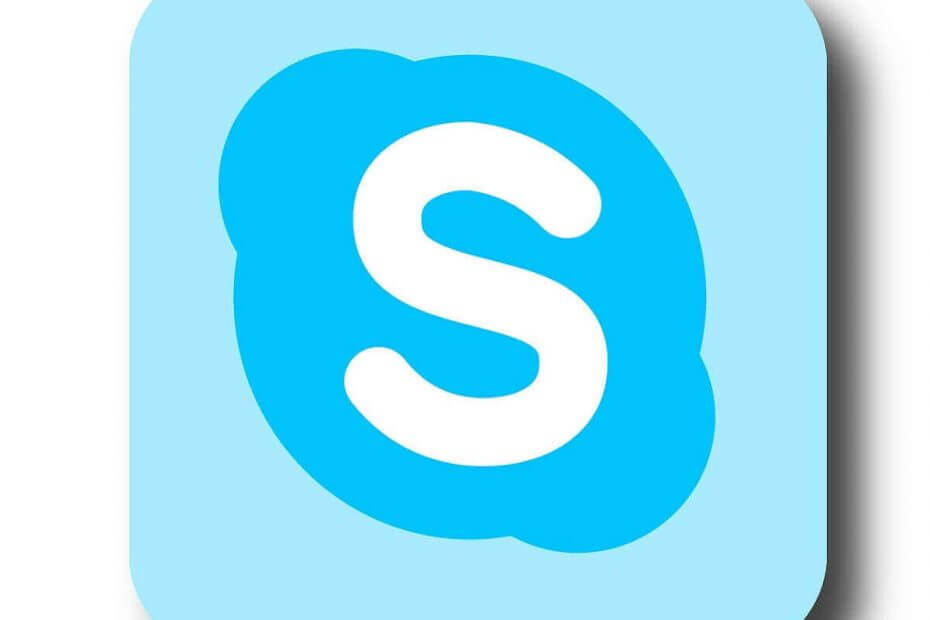Oleh Nithindev
Cara Mengonfigurasi Aplikasi Cuaca Windows 10: – Windows memiliki aplikasi cuacanya sendiri. Seperti aplikasi cuaca lainnya, ini memperbarui Anda dengan status cuaca saat ini. Keuntungan memiliki aplikasi cuaca adalah memungkinkan Anda mengetahui cuaca lokasi rumah Anda dan lokasi favorit lainnya dengan sangat mudah. Meskipun aplikasi cuaca Windows tidak menyediakan banyak fungsi, itu memenuhi persyaratan dasar. Ini secara bersamaan memperbarui cuaca lokasi rumah Anda dan lokasi favorit Anda. Anda dapat mempelajari cara mengonfigurasi aplikasi cuaca di Windows 10 dari artikel ini.
Tetapkan lokasi Anda
- Untuk mengatur lokasi di aplikasi cuaca Windows 10, buka aplikasi cuaca dari menu mulai.

- Karena saya telah mengonfigurasi aplikasi, itu secara otomatis menunjukkan lokasi saya. Jika Anda belum mengonfigurasi aplikasi cuaca, Anda dapat melakukannya dari pengaturan. Opsi pengaturan dapat ditemukan di sudut kiri bawah.

- Hanya beberapa opsi yang tersedia di menu pengaturan. Anda dapat memilih suhu satuan mana yang akan ditampilkan dan lokasi yang akan ditampilkan saat membuka aplikasi.

- Itu Lokasi peluncuran opsi mengontrol apa yang Anda lihat saat membuka aplikasi. Anda dapat mengatur default lokasi atau bisa pilih Selalu deteksi Anda lokasi. Saat Anda mengatur sistem untuk mendeteksi lokasi, Anda harus mengaktifkan Lokasi dalam sistem Anda.

- Pilihan yang dipilih akan mempengaruhi kota di halaman depan dan lokasi awal yang digunakan di peta.
Konfigurasikan Peta
- Peta dapat dibuka dengan mengklik ikon di bawah ikon beranda seperti yang ditunjukkan pada tangkapan layar di bawah ini.

- Secara default peta lokasi yang ditetapkan sebelumnya akan ditampilkan. Jika Anda ingin melihat peta dari beberapa kota lain Anda dapat mencarinya di bilah pencarian di sudut kanan atas.

Buat dan Kelola Favorit
- Klik pada Tempat ikon.

- Di sini Anda dapat melihat ringkasan cuaca tempat favorit Anda. Klik pada ubin + untuk menambahkan lebih banyak tempat favorit.

- Ini akan menampilkan layar di bawah ini untuk Anda.

- Ketik nama kota atau kode pos, temukan di daftar drop-down dan klik di atasnya.

- Sekarang kota yang dipilih akan ditambahkan ke favorit Anda.

- Untuk menghapus kota favorit, cukup klik kanan pada Tile dan klik Hapus dari Favorit.
Periksa Riwayat Cuaca
- Klik pada Cuaca Historis ikon.

- Jendela yang baru dibuka akan menunjukkan kepada Anda riwayat cuaca untuk setiap bulan.

Ada pilihan lain untuk menemukan berita cuaca di seluruh dunia. Juga, Anda memiliki opsi untuk umpan balik Windows.
Sekarang Anda telah mengonfigurasi aplikasi cuaca Windows 10 Anda.